在日常使用电脑的过程中,我们可能会遇到各种意外情况,比如不小心删除了C盘上的重要系统文件,就可能导致C盘出现错误或是影响电脑的运行。那么c盘文件误删了怎么恢复呢?今天,驱动人生就为大家分享几种简单有效的恢复方法,快收藏起来吧。

第一步:立即停止使用电脑
发现误删系统文件后,第一步就是立即停止使用电脑,尤其是避免进行任何写入操作。因为每一次的读写都可能覆盖掉被删除文件留下的痕迹,增加恢复难度。
第二步:使用系统自带的恢复功能
大多数Windows系统都内置了文件恢复功能,如“文件历史记录”或“还原点”。如果你在文件误删之前开启了这些功能,那么恢复过程将变得异常简单,但是也意味着这将同时恢复该时间点的系统设置和应用程序状态。
1、文件历史记录:通过“控制面板”-“系统和安全”-“文件历史记录”中查看是否开启了文件历史记录,并尝试从中找回丢失的文件。
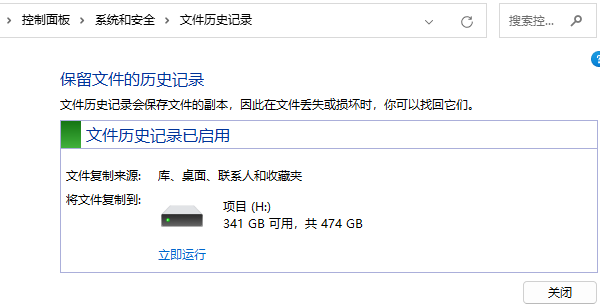
2、系统还原:通过“控制面板”-“系统和安全”-“系统”-“系统保护”-“系统还原”,选择一个早期的还原点进行恢复。这可以将整个系统状态回滚到那个时间点,包括删除的文件。
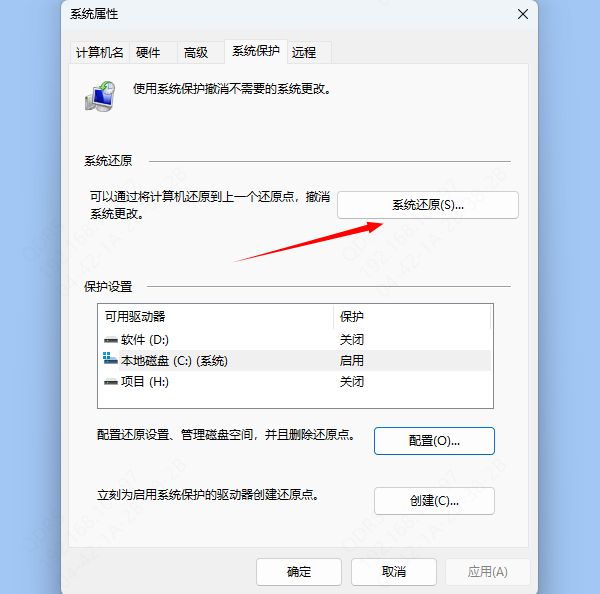
第三步:利用“数据救星”恢复
对于没有备份或系统还原点的用户而言,不妨尝试使用“数据救星”软件。它能够扫描你的硬盘,寻找并恢复已删除或未保存的文件。同时还支持包括文档、音频、图片、视频、邮件等多种类型的数据恢复,对用户来说是比较友好的。具体操作如下:

1、下载并安装“数据救星”软件,双击打开后选择C盘分区。
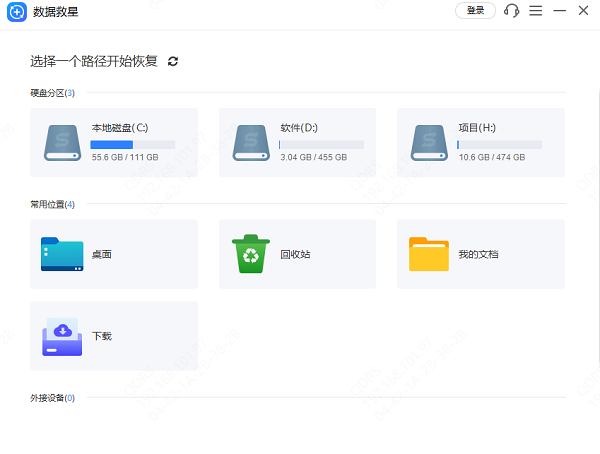
2、开始扫描,软件将自动分析硬盘,寻找可恢复的文件,如果文件太多,可点击上方的“搜索框”查找。
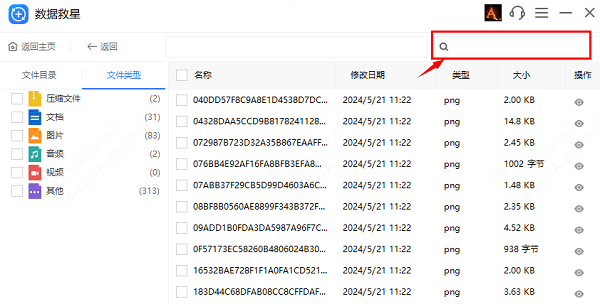
3、预览扫描结果,勾选你想要恢复的文件就可以啦。
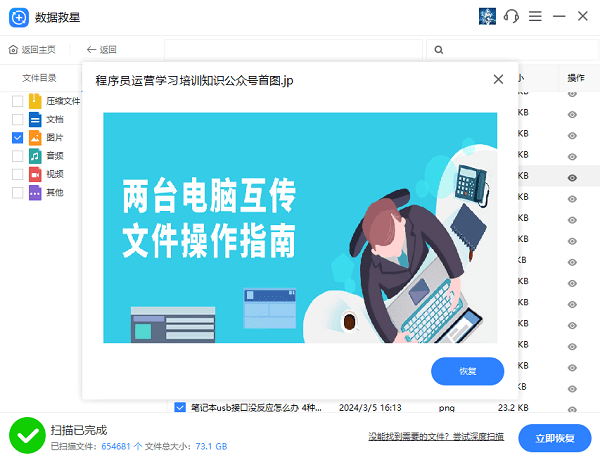
4、如果没有找到想要的文件,可以点击“深度扫描”。
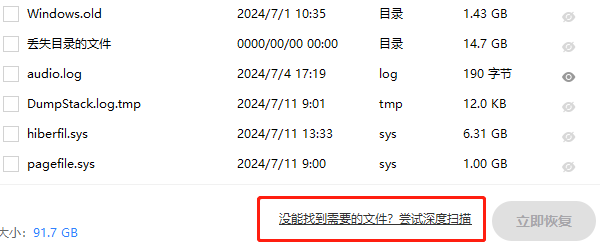
以上就是c盘的文件删除了恢复方法,希望对你有帮助。如果遇到网卡、显卡、蓝牙、声卡等驱动的相关问题都可以下载“驱动人生”进行检测修复,同时驱动人生支持驱动下载、驱动安装、驱动备份等等,可以灵活的安装驱动。



